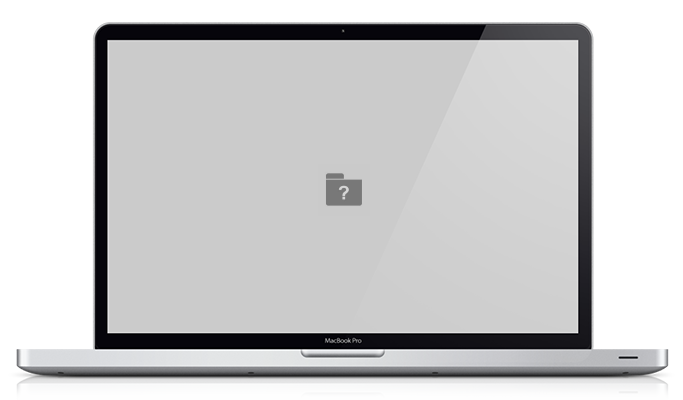
서드파티 SSD를 위해 TRIM을 활성화 한 상태에서 운영체제를 업데이트 하면 부팅이 되지 않는 문제가 발생할 수 있다는 것. 이미 잘 알고 계실 겁니다. 이미 여러 번의 포스팅을 통해 이러한 문제점을 알려드린 바 있죠.
그런데 TRIM과는 전혀 상관 없는 또 다른 부팅 문제가 여러 맥 관련 사이트에서 논의되고 있습니다.
OS X 10.10.3 업데이트와 동시에 배포가 시작된 <OS X Yosemite 복구 업데이트 1.0>을 설치하고 맥을 시작하면, 화면에 물음표(?)가 있는 폴더만 깜빡거릴 뿐 부팅이 제대로 진행되지 않는 증상입니다.
해당 업데이트가 나온 직후부터 오늘까지 애플 고객지원 커뮤니티에 이런 증상을 호소하는 게시물이 꾸준히 올라오고 있는데요. 범인은 저장장치를 암호화하여 데이터를 보호하는 '파일볼트(FileVault)' 기능과 펌웨어 암호의 혼선인 것으로 알려졌습니다. 두 기능을 모두 활성화 해둔 경우 맥이 시동 디스크를 찾지 못해 부팅이 되지 않는 문제입니다.
애플도 문제를 인지했는지 발빠르게 기술 지원문서를 공개했습니다. 예방이 아니라 수습에 초점이 맞춰져 있는 부분이 조금 아쉽지만, 파일볼트와 펌웨어 암호를 같이 사용하는 분은 내용을 잘 숙지하고 계셔야 할 듯합니다.
먄약 OS X Yosemite 복구 업데이트 1.0 설치 후 물음표 마크가 반복해서 깜빡거린다면...
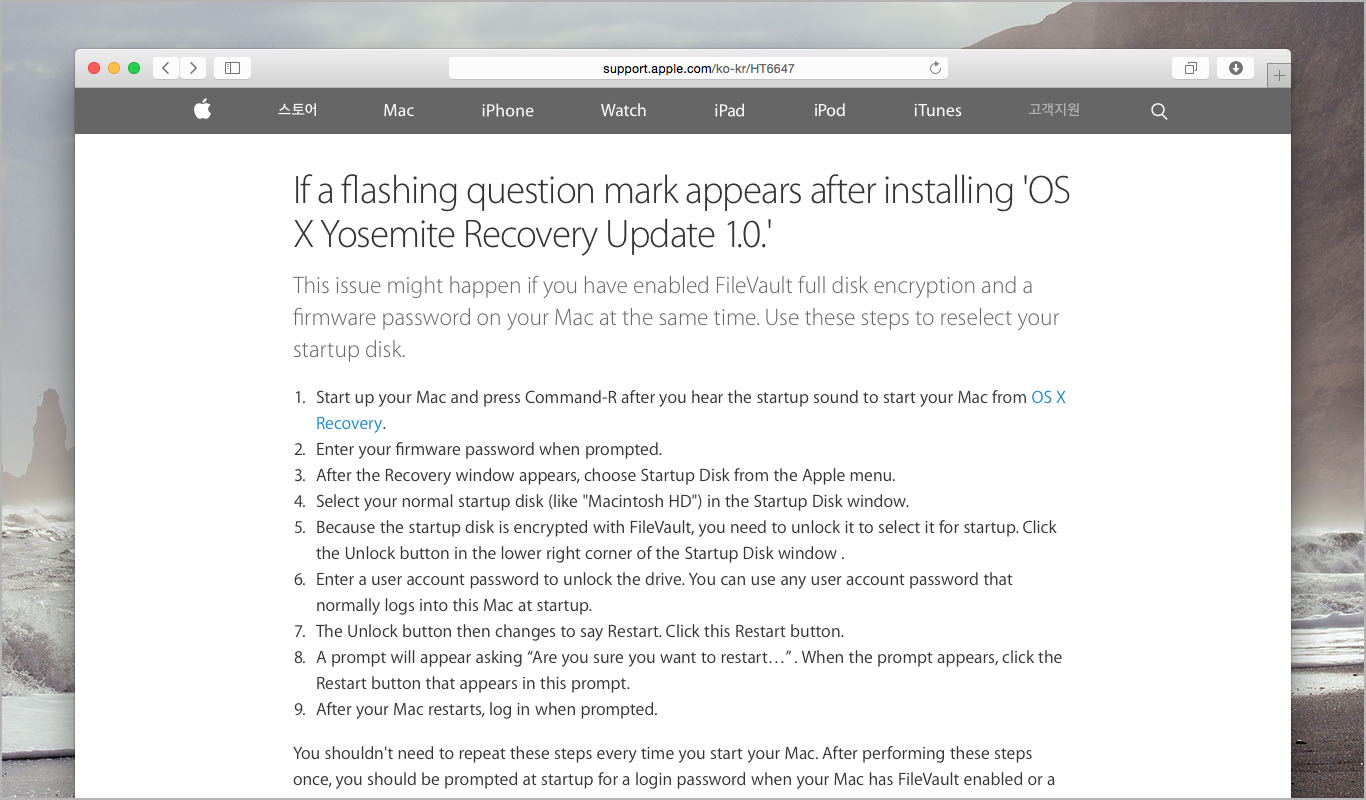
이 이슈는 FileVault 전체 디스크 암호화와 Mac의 펌웨어 암호를 동시에 활성화 했을 때 발생할 수 있는 문제입니다. 다음 단계에 따라 시동 디스크를 다시 선택하십시오.
1. Mac의 전원을 넣은 후 시동음이 들리면 command + R 키를 눌러 맥을 OS X 복구 모드로 시작합니다.
2. 펌웨어 비밀번호를 입력합니다.
3. 복구 창이 나타나면, 애플 메뉴에서 시동 디스크 메뉴를 선택합니다.
4. 시동 디스크 대화 상자에서 평소에 사용하는 시동 디스크(예: Macintosh HD)를 선택합니다.
5. 시동 디스크가 FileVault로 암호화되어 있기 때문에 일단 잠금을 해제해야 합니다. 시동 디스크 창 우측 하단에 있는 잠금해제 버튼을 클릭합니다.
6. 사용자 계정 암호를 입력하여 드라이브를 잠금해제합니다.
7. 잠금해제 버튼이 재시작 버튼으로 바뀌면 버튼을 누릅니다..
8. "정말 다시 시작하겠습니까?..."라는 문구가 담긴 대화상자가 나타나면 재시작 버튼을 누릅니다.
9. 재시동이 끝나면 사용자 계정으로 로그인 합니다.- https://support.apple.com/HT6647
참조
• Apple - If a flashing question mark appears after installing 'OS X Yosemite Recovery Update 1.0.'
• Apple - OS X: FileVault 2에 관하여
• Apple - OS X: 펌웨어 암호에 관하여
관련 글
• OS X 요세미티 10.10.3 설치 후 부팅 속도가 느려졌을 때 해결 방법 알아보기
• OS X 업데이트 설치하기 전 '서드파티 TRIM 활성화 툴 반드시 끄고 진행하세요'
from Back to the Mac http://macnews.tistory.com/3275
via IFTTT
